PHP 편집기 Apple이 Windows 10에서 가상화 기능을 활성화하는 방법을 소개합니다. Windows 10 가상화 기능을 사용하면 한 컴퓨터에서 여러 운영 체제를 실행할 수 있어 보다 유연한 개발 및 테스트 환경을 제공할 수 있습니다. 가상화를 활성화하려면 먼저 컴퓨터가 가상화 기술을 지원하는지 확인하십시오. 그런 다음 BIOS 설정에서 가상화 옵션을 활성화하십시오. 그런 다음 Windows 기능을 열고 "Hyper-V" 옵션을 찾아 활성화합니다. 이러한 단계를 완료하면 Windows 10 가상화 기능을 사용하여 여러 운영 체제를 쉽게 실행하고 보다 효율적인 컴퓨팅 환경을 누릴 수 있습니다.
win10 가상화 활성화 방법에 대한 튜토리얼
1. "win+i"를 눌러 설정을 열고 "업데이트 및 보안"을 클릭하세요.
2. 그런 다음 왼쪽 작업 표시줄에서 "복원"을 클릭하세요.
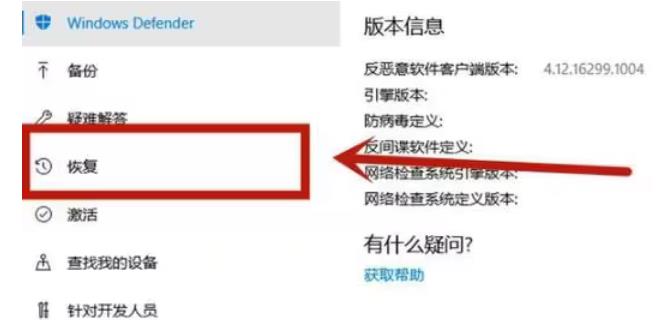
3. 고급 시작에서 "지금 다시 시작"을 클릭하세요.

4. 다시 시작한 후 "고급 옵션"을 클릭합니다.

5. 고급 옵션을 입력하고 "uefi 펌웨어 설정"을 클릭하세요.

6. 그런 다음 오른쪽 하단의 "다시 시작"을 클릭하세요.

7. 다시 시작한 후 마더보드 인터페이스로 들어가서 "고급"을 선택하여 확인하고 들어갑니다.
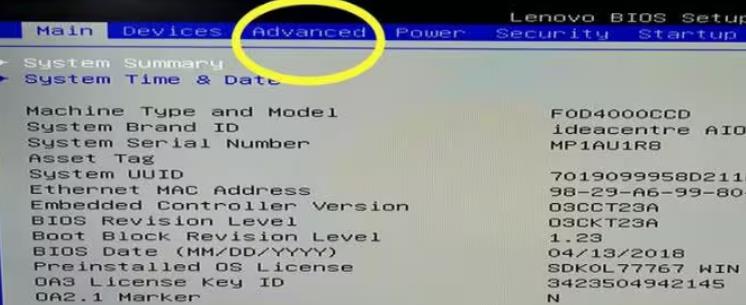
8. vt-d로 조정한 다음 활성화로 조정하고 Enter를 클릭하여 확인하고 마지막으로 F10을 눌러 저장합니다.
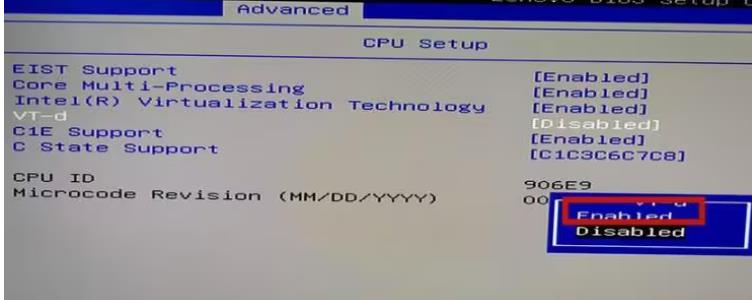
위 내용은 Windows 10에서 가상화를 활성화하는 방법은 무엇입니까? win10에서 가상화를 활성화하는 방법에 대한 튜토리얼의 상세 내용입니다. 자세한 내용은 PHP 중국어 웹사이트의 기타 관련 기사를 참조하세요!